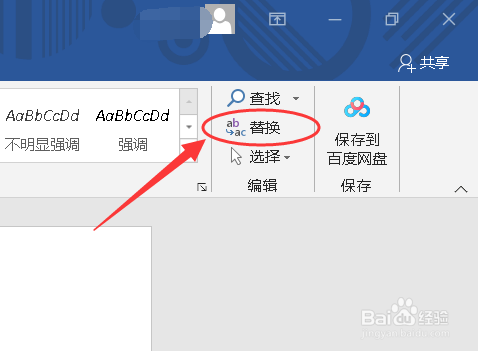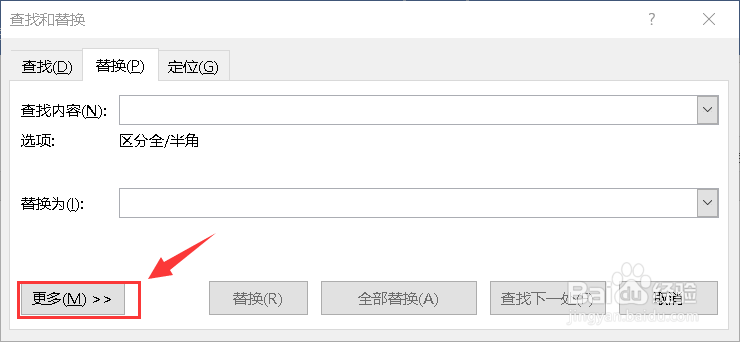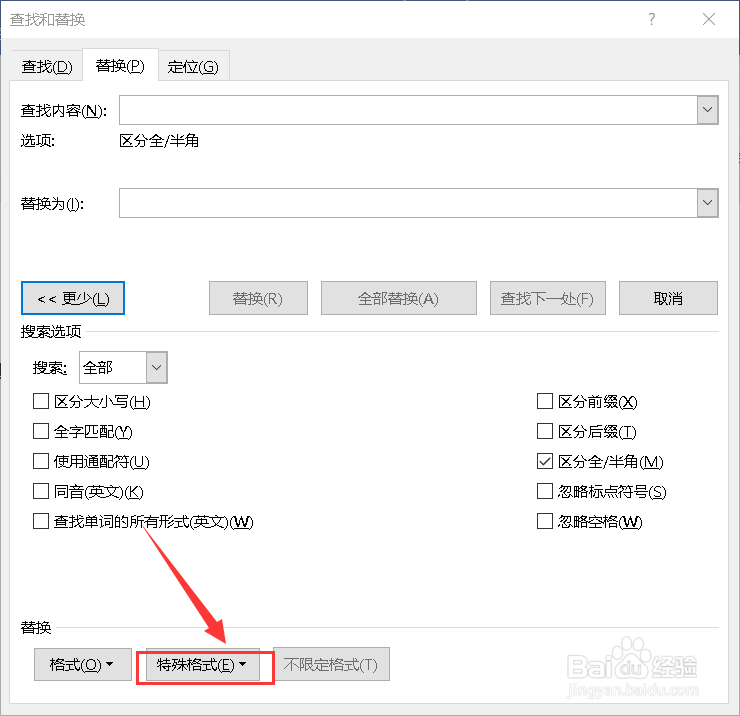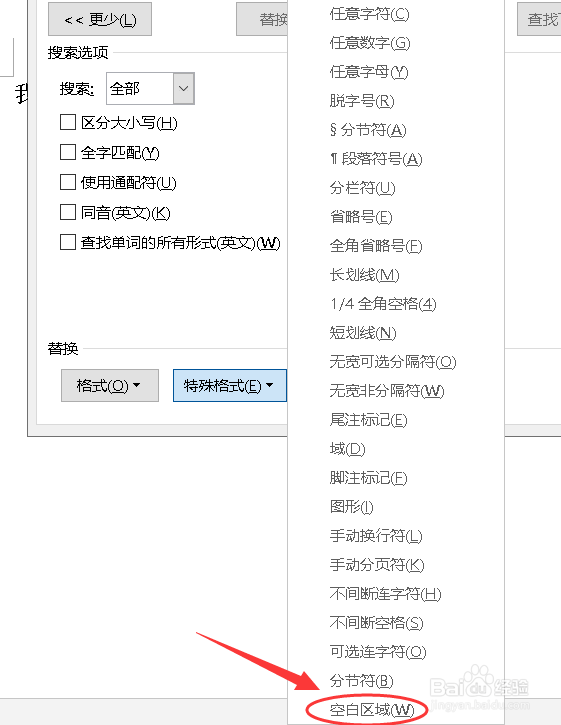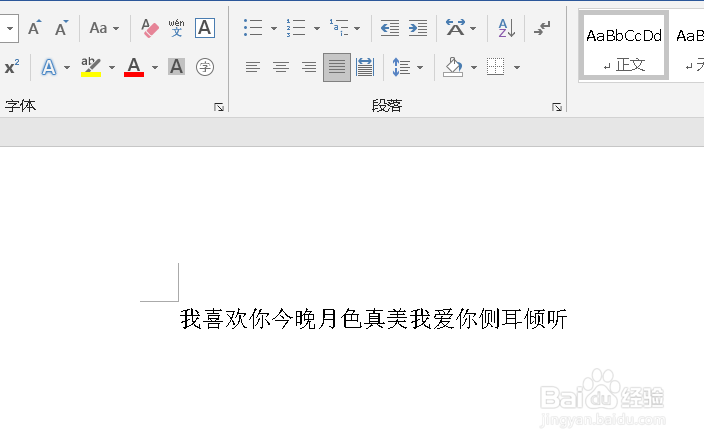word如何批量删除文档中的空格
1、点击编辑栏中的【替换】。
2、将光标置于查找内容处。
3、点击左下角的【更多】。
4、点击下方的【特殊格式】。
5、点击下拉菜单中的【空白区域】。
6、然后点击【全部替换】。
7、点击【确定】。
8、我是文档中的空格就全部被删除了。
声明:本网站引用、摘录或转载内容仅供网站访问者交流或参考,不代表本站立场,如存在版权或非法内容,请联系站长删除,联系邮箱:site.kefu@qq.com。
阅读量:85
阅读量:40
阅读量:86
阅读量:91
阅读量:51